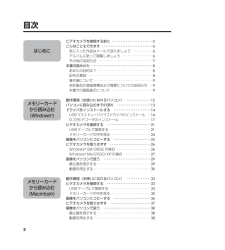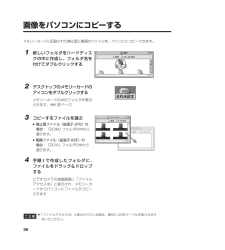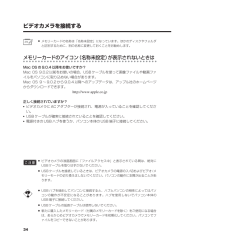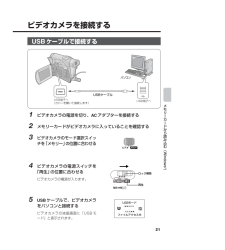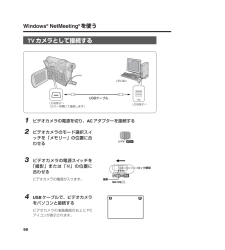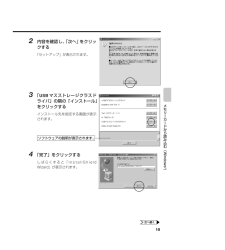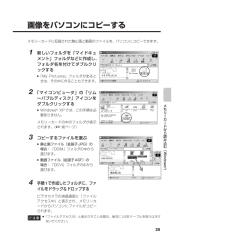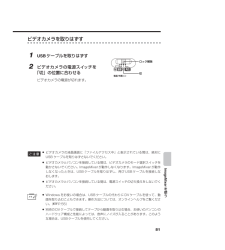Q&A
取扱説明書・マニュアル (文書検索対応分のみ)
"画面"1 件の検索結果
"画面"30 - 40 件目を表示
全般
質問者が納得ドライバーは正しくインストールされていますか。
カメラやパソコンの設定は説明書通りですか。
USBケーブルで取り込みできなければ、DVケーブルで試してさい。
USBはMPEG1になりますが、DV(iLINK)ケーブルで取り込むと画質の良いAVIで取り込めます。
DVケーブルは別売でしょう。1000~1500円くらいでしょう。
パソコン側にも端子口がなければ繋がりません。
一般には4ピン端子ですが、5角形の6ピン端子もあります。
確認してから買ってください。
5815日前view158
2目次ビデオカメラを接続する前に ・・・・・・・・・・・・・・・・・・・・・・・・ 5こんなこともできます ・・・・・・・・・・・・・・・・・・・・・・・・・・・・・・ 6気に入った作品はメールで送りましょう ・・・・・・・・・・・・6アルバムに貼って閲覧しましょう ・・・・・・・・・・・・・・・・・・6その他の活用方法 ・・・・・・・・・・・・・・・・・・・・・・・・・・・・・・・・ 7本書の読みかた ・・・・・・・・・・・・・・・・・・・・・・・・・・・・・・・・・・・・ 8あなたの目的は? ・・・・・・・・・・・・・・・・・・・・・・・・・・・・・・・・ 8記号の意味 ・・・・・・・・・・・・・・・・・・・・・・・・・・・・・・・・・・・・・・ 8著作権について ・・・・・・・・・・・・・・・・・・・・・・・・・・・・・・・・・・ 9他社製品の登録商標および商標についてのお知らせ ・・9本書での画面表示について ・・・・・・・・・・・・・・・・・・・・・・・・ 9動作環境(お使いになれるパソコン) ・・・・・・・・・・・・・・12パソコンに読み込むまでの流れ ・・・・・・・・・・・・・・・・・・・・13...
36画像をパソコンにコピーするメモリーカードに記録された静止画と動画のファイルを、パソコンにコピーできます。1 新しいフォルダをハードディスクの中に作成し、フォルダ名を付けてダブルクリックする2 デスクトップのメモリーカードのアイコンをダブルクリックするメモリーカードの中のフォルダが表示されます。(☞前ページ)3 コピーするファイルを選ぶ*静止画ファイル(拡張子JPG)の場合:「DCIM」フォルダの中から選びます。*動画ファイル(拡張子ASF)の場合:「DCVI」フォルダの中から選びます。4 手順1で作成したフォルダに、ファイルをドラッグ&ドロップするビデオカメラの液晶画面に「ファイルアクセス中」と表示され、メモリーカードからパソコンにファイルがコピーされます*「ファイルアクセス中」と表示されている間は、絶対にUSBケーブルを取りはずさないでください。ご注意 03.LYT1126-002A_EP02 03.4.22 1:32 PM ページ 36
34ご注意 ビデオカメラを接続する*メモリーカードの名称は「名称未設定」になっています。ほかのディスクやフォルダと区別するために、別の名称に変更しておくことをお勧めします。メモリーカードのアイコン(名称未設定)が表示されないときはMac OSの9.0.4以降をお使いですか?Mac OS 9.0.2以前をお使いの場合、USBケーブルを使って画像ファイルや動画ファイルをパソコンに取り込めない場合があります。Mac OS 9~9.0.2から9.0.4以降へのアップデータは、アップル社のホームページからダウンロードできます。http://www.apple.co.jp正しく接続されていますか?*ビデオカメラにACアダプターが接続され、電源が入っていることを確認してください。*USBケーブルが確実に接続されていることを確認してください。*電源付きのUSBハブを使うか、パソコン本体のUSB端子に接続してください。*ビデオカメラの液晶画面に「ファイルアクセス中」と表示されている間は、絶対にUSBケーブルを取りはずさないでください。*USBケーブルを接続しているときは、ビデオカメラの電源の入/切およびビデオ/メモリーモードの...
90ドライバをインストールするDirectX のインストールインターネットTV電話の動作に必要なソフトウェアです。1 付属のCD-ROMをパソコンにセットするしばらくすると「重要なお知らせ」が表示されます。*「重要なお知らせ」が表示されないときは、「マイコンピュータ」をダブルクリックしてCD-ROMアイコンをダブルクリックします。2 内容を確認し、「次へ」をクリックする*画面はOSによって異なります。「セットアップ」が表示されます。 06.LYT1126-002A_EP02 03.4.22 1:51 PM ページ 90
21ビデオカメラを接続するUSB ケーブルで接続する1 ビデオカメラの電源を切り、ACアダプターを接続する2 メモリーカードがビデオカメラに入っていることを確認する3 ビデオカメラのモード選択スイッチを「メモリー」の位置に合わせる4 ビデオカメラの電源スイッチを「再生」の位置に合わせるビデオカメラの電源が入ります。5 USBケーブルで、ビデオカメラをパソコンと接続するビデオカメラの液晶画面に「USBモード」と表示されます。メモリ カ ドから読み込む︵Windows(R))USBケーブル USB端子へ USB端子へ (カバーを開いて接続します) パソコン ビデオ メモリー 電源 充電 撮影 再生 切 M再生 ロック解除 USBモード ファイルアクセス中 M 02.LYT1126-002A_EP02 03.4.22 1:26 PM ページ 21
795 「スタート」をクリックし、「プログラム」-「PIXELA」-「ImageMixer」の順にポイントし、「ImageMixer With VCD 」をクリックする*デスクトップの「ImageMixer withVCD Ver.1.1」アイコンをダブルクリックすることもできます。*Macintoshをお使いの場合は、「ImageMixer」アイコンをダブルクリックします。ImageMixerが立ち上がります。6 左端のボタンをクリックする入力モードの画面が表示されます。7 USB映像入力ボタンをクリックする入力モードの画面が表示され、しばらくすると青い画面が表示されます。ImageMixerを使うこのボタン USB映像入力 05.LYT1126-002A_EP02 03.4.22 1:41 PM ページ 79
98Windows(R)NetMeeting(R)を使うTVカメラとして接続する1 ビデオカメラの電源を切り、ACアダプターを接続する2 ビデオカメラのモード選択スイッチを「メモリー」の位置に合わせる3 ビデオカメラの電源スイッチを「撮影」または「M」の位置に合わせるビデオカメラの電源が入ります。4 USBケーブルで、ビデオカメラをパソコンと接続するビデオカメラの液晶画面の右上にPCアイコンが表示されます。USBケーブル USB端子へ USB端子へ (カバーを開いて接続します) パソコン ビデオ メモリー 電源 充電 撮影 再生 切 M撮影 ロック解除 06.LYT1126-002A_EP02 03.4.22 1:51 PM ページ 98
152 内容を確認し、「次へ」をクリックする「セットアップ」が表示されます。3 「USBマスストレージクラスドライバ」の隣の「インストール」をクリックするインストール先を指定する画面が表示されます。4 「完了」をクリックするしばらくすると「InstallShieldWizard」が表示されます。メモリ カ ドから読み込む︵Windows(R))ソフトウェアの説明が表示されます。 02.LYT1126-002A_EP02 03.4.22 1:26 PM ページ 15
25画像をパソコンにコピーするメモリーカードに記録された静止画と動画のファイルを、パソコンにコピーできます。1 新しいフォルダを「マイドキュメント」フォルダなどに作成し、フォルダ名を付けてダブルクリックする*「My Pictures」フォルダがあるときは、その中に作ることもできます。2 「マイコンピュータ」の「リムーバブルディスク」アイコンをダブルクリックする*Windows(R)XPでは、この手順は必要ありません。メモリーカードの中のフォルダが表示されます。(☞前ページ)3 コピーするファイルを選ぶ*静止画ファイル(拡張子JPG)の場合:「DCIM」フォルダの中から選びます。*動画ファイル(拡張子ASF)の場合:「DCVI」フォルダの中から選びます。4 手順1で作成したフォルダに、ファイルをドラッグ&ドロップするビデオカメラの液晶画面に「ファイルアクセス中」と表示され、メモリーカードからパソコンにファイルがコピーされます。*「ファイルアクセス中」と表示されている間は、絶対にUSBケーブルを取りはずさないでください。メモリ カ ドから読み込む︵Windows(R))ご注意 02.LYT1126-002A_E...
81ビデオカメラを取りはずす1 USBケーブルを取りはずす2 ビデオカメラの電源スイッチを「切」の位置に合わせるビデオカメラの電源が切れます。*ビデオカメラの液晶画面に「ファイルアクセス中」と表示されている間は、絶対にUSB ケーブルを取りはずさないでください。*ビデオカメラとパソコンを接続している間は、ビデオカメラのモード選択スイッチを動かさないでください。ImageMixerが動作しなくなります。ImageMixerが動作しなくなったときは、USBケーブルを取りはずし、再びUSBケーブルを接続しなおします。*ビデオカメラとパソコンを接続している間は、電源スイッチの切り換えをしないでください。*Windowsをお使いの場合は、USBケーブルの代わりにDVケーブルを使って、動画を取り込むこともできます。操作方法については、オンラインヘルプをご覧ください。(☞P.55)*別売のDVケーブルで接続してテープから動画を取り込む場合、お使いのパソコンのハードウェア構成と性能によっては、音声にノイズが入ることがあります。このような場合は、USBケーブルを使用してください。ImageMixerを使うメモ 撮影 再生 切...
- 1